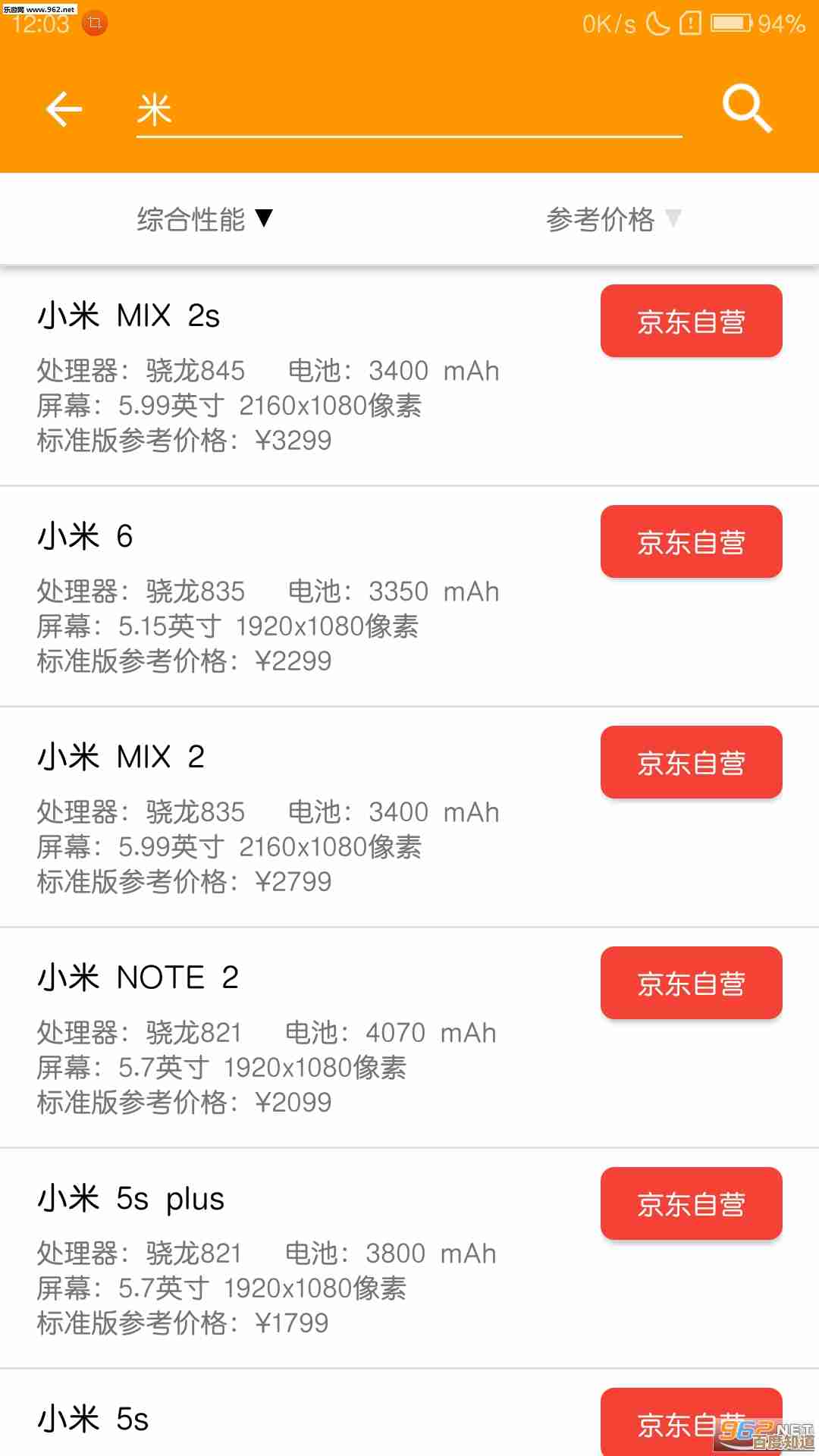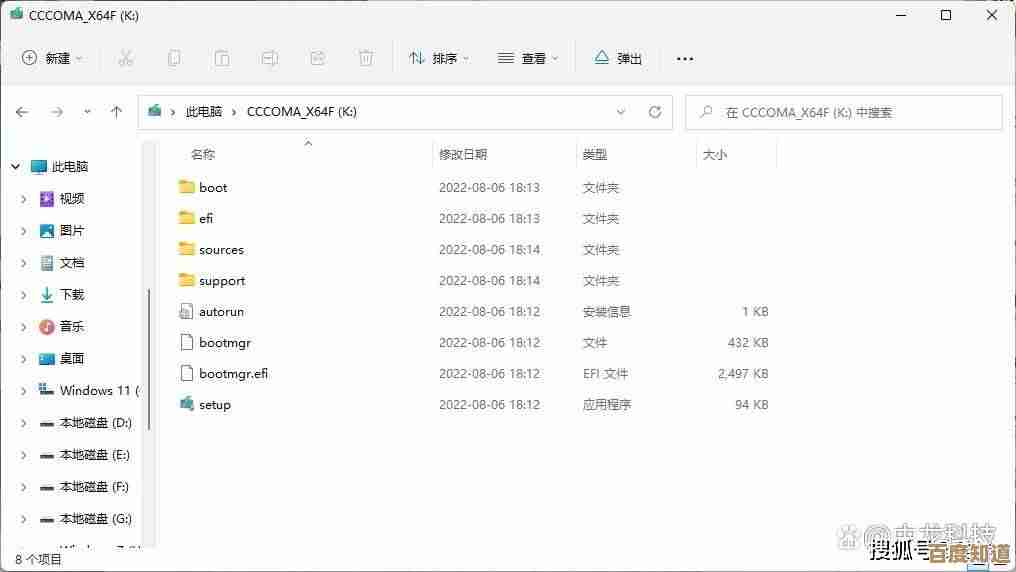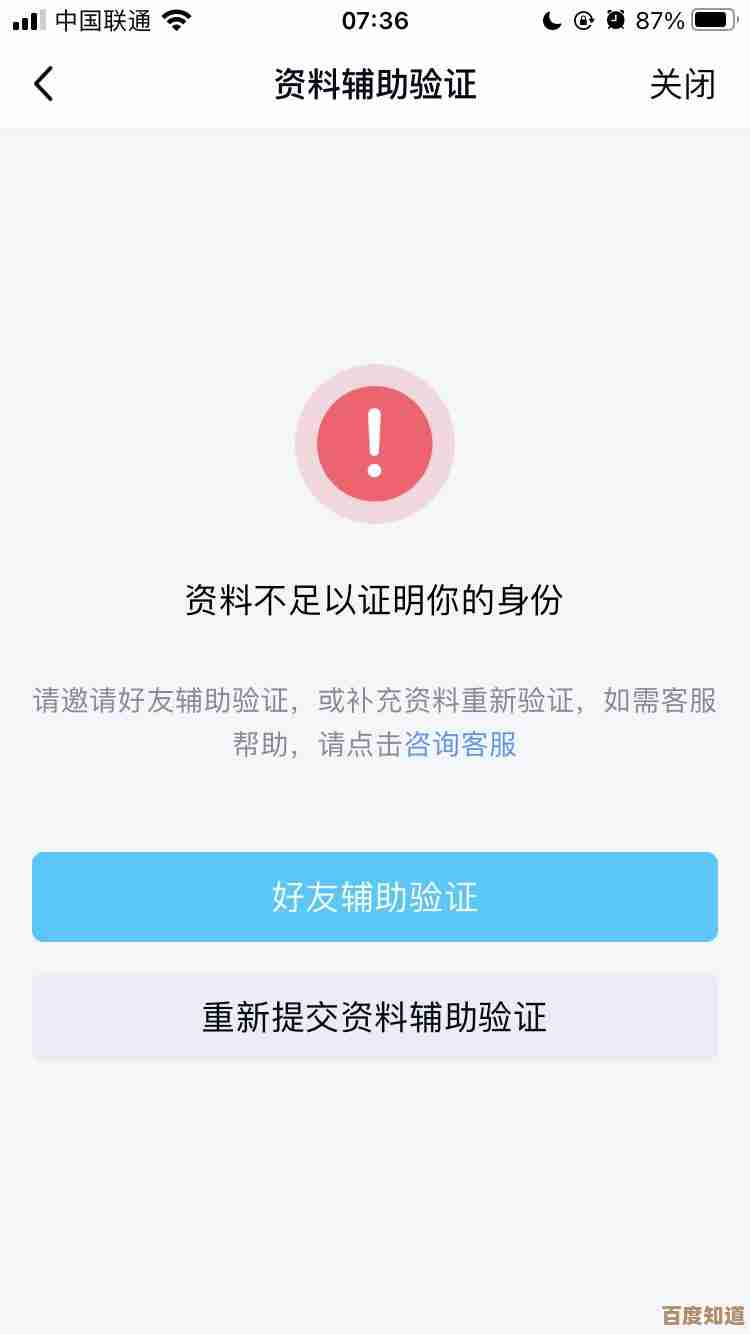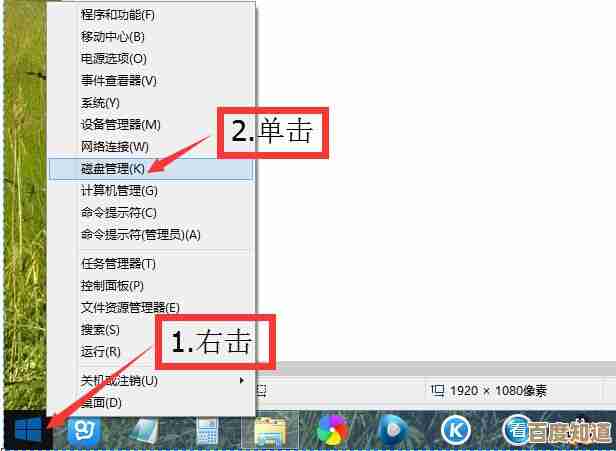专业指南:Windows 11系统加速与性能提升的深度优化秘诀
- 问答
- 2025-10-27 06:32:57
- 2
想让你的Windows 11跑得更快些吗?别急着花钱升级硬件,先试试这些深度优化秘诀。
从启动项下手,很多软件会“偷偷”把自己塞进开机启动列表,导致开机慢如蜗牛,按下 Ctrl + Shift + Esc 打开任务管理器,切换到“启动”应用选项卡,把那些不常用的程序统统禁用掉,你会发现下次开机速度会有立竿见影的提升,就像给电脑减了个肥。
别忘了调整一下电源计划,系统默认的“平衡”模式虽然省电,但可能会限制性能发挥,你可以尝试选择“高性能”模式,这样处理器和显卡就能更卖力地工作,特别是在玩游戏或者运行大型软件时,流畅度会明显改善,这个设置可以在控制面板的“电源选项”里找到,不过有时候它可能藏在“系统和安全”分类下面。

定期给硬盘做做清理也很有必要,Windows自带的“磁盘清理”工具可以扫掉很多临时文件和系统缓存,这些垃圾文件日积月累会占用大量空间并拖慢系统,右键点击C盘,选择“属性”,然后就能找到“磁盘清理”按钮了,清理完再运行一下“磁盘碎片整理”(现在叫“优化驱动器”),让文件排列更有序,读取速度自然就快了,虽然对于固态硬盘来说,这个操作主要是为了检查健康度。
相关拓展内容
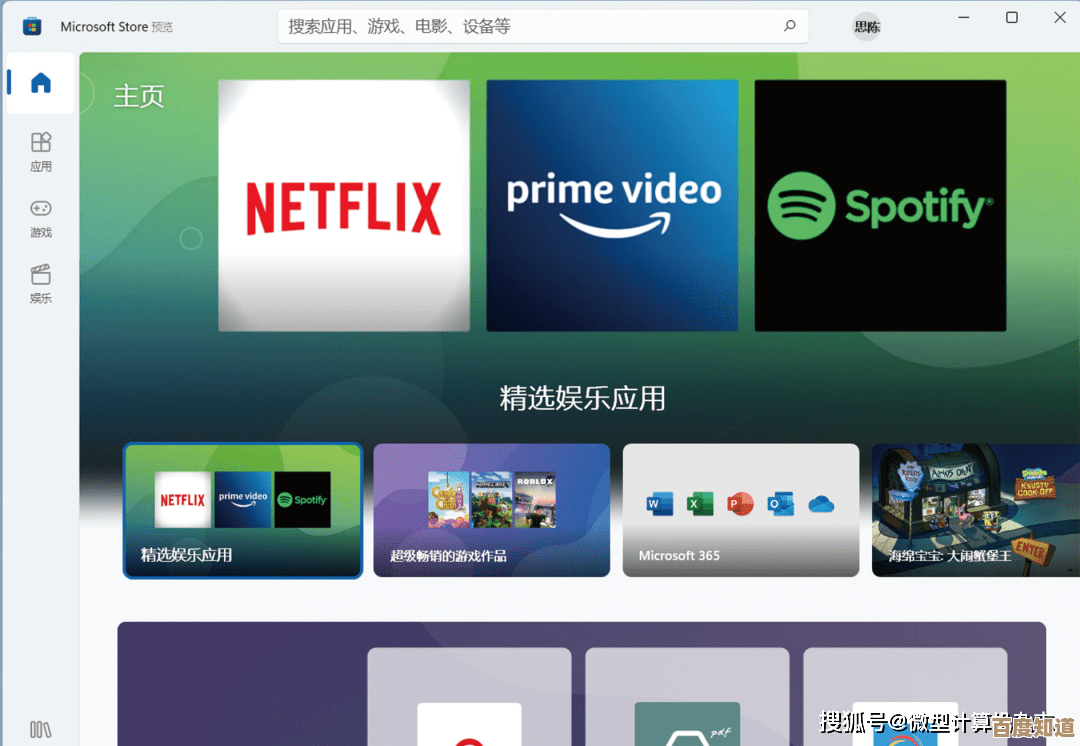
除了上述方法,关闭一些视觉特效也能释放资源,在搜索框输入“性能”,选择“调整Windows的外观和性能”,在视觉效果选项卡里,可以选择“调整为最佳性能”,或者手动关掉一些华而不实的动画效果,比如窗口最大最小化的动画。
虚拟内存也是个可以调整的地方,尤其是在物理内存(RAM)不太够用的情况下,适当增加虚拟内存的大小,可以缓解内存压力,但注意不要设置得过大,一般设为物理内存的1.5到2倍就差不多了,设置位置在“系统属性”的“高级”选项卡里。
保持系统更新也很重要,微软会通过更新发布性能改进和错误修复,但有时候,最新的更新反而会引入新的小问题,比如让打印机无法正常工作,如果遇到这种情况,可以尝试暂时卸载最近的更新,等待微软修复。
本文由颜泰平于2025-10-27发表在笙亿网络策划,如有疑问,请联系我们。
本文链接:http://www.haoid.cn/wenda/47275.html